Come trasferire e sincronizzare i dati da Dropbox a Google Drive?
Pubblicato: 2020-12-14Il cloud storage non è più facoltativo; è diventato essenziale per gli utenti di oggi. Con la crescente applicazione di laptop, telefoni cellulari e altri dispositivi digitali per uso aziendale e personale, si è registrato un aumento del volume dei dati digitali. Pertanto, la prospettiva relativa al salvataggio dei dati digitali e alle opzioni di archiviazione nel cloud è cambiata in modo significativo negli ultimi anni. Aiuta gli utenti ad accedere ai dati presenti sul proprio computer in qualsiasi momento, ovunque e in movimento. Al giorno d'oggi, potresti incontrare diversi nuovi entranti nel mercato del cloud storage, ma competono direttamente con giocatori affermati come Google Drive e Dropbox.
Sia Dropbox che Google Drive sono unità di archiviazione cloud estremamente famose e la scelta tra i due a volte sembra difficile. Entrambe queste unità hanno la loro specialità, quindi la scelta dipende dalle caratteristiche che un utente sta cercando. A volte, gli utenti hanno account su più piattaforme contemporaneamente. Tuttavia, l'archiviazione dei dati su piattaforme diverse può essere difficile da tracciare, gestire e ricordare. Quindi, è sempre meglio spostare tutti i tuoi dati su un'unica piattaforma cloud.
Durante la migrazione dei dati tra unità cloud, in particolare da Dropbox a Google Drive, si è visto che gli utenti devono affrontare diverse sfide. Una delle domande più comuni è come trasferire i dati tra queste 2 unità senza perdere alcun dato. Un'altra preoccupazione comune è come sia possibile sincronizzare Dropbox e Google Drive. Bene, ci sono diversi strumenti disponibili per sincronizzare e migrare i dati da Dropbox a Google Drive. Ecco l'elenco dei modi più popolari per fare lo stesso. Puoi esaminare tutti gli strumenti, conoscere le loro funzionalità e quindi decidere quale sia la scelta migliore per te.
- Trasferisci e sincronizza i dati da Dropbox a Google Drive
- 1. Cloudfer
- 2. MultiCloud
- 3. Wondershare InClowdz
- 4. CloudHQ
- Pensieri finali
Trasferisci e sincronizza i dati da Dropbox a Google Drive
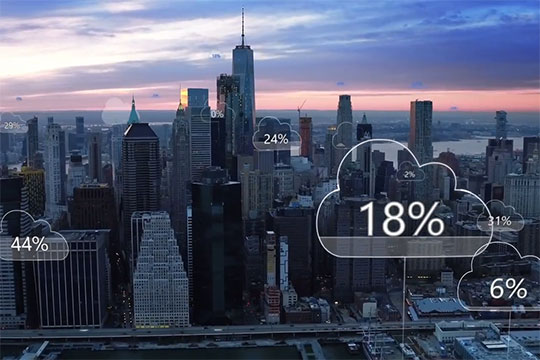
Condividi i tuoi file e cartelle da Dropbox a Google Drive utilizzando uno dei seguenti modi:
Consigliato per te: 5 consigli essenziali su come scegliere la giusta piattaforma di cloud computing.
1. Cloudfer
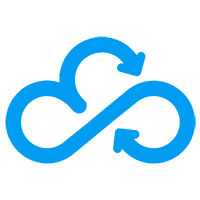
Alimentato da Tzunami, Cloudsfer è un fornitore di soluzioni di trasferimento da on-premise a cloud e migrazione da cloud a cloud. Offre una soluzione completamente supportata per migrare i contenuti da Dropbox a Google Drive con la massima facilità. Consente inoltre agli utenti di sincronizzare Dropbox con Google Drive. Cloudsfer è sicuro, veloce e offre una migrazione fluida tra vari sistemi cloud. Per utilizzare Cloudsfer per il trasferimento, un utente deve prima registrarsi con loro. Successivamente, seleziona l'account desiderato da trasferire su Dropbox. Successivamente, seleziona la destinazione di destinazione su Google Drive. Avvia il processo di migrazione e lascia che Cloudsfer faccia il resto.
Le funzionalità di Cloudfer includono:
- Può essere utilizzato per migrare tutti i tipi di file.
- Migra la sicurezza e le autorizzazioni presenti su Dropbox.
- Conserva la data di modifica.
- Consente agli amministratori di migrare i subaccount.
- Supporta la migrazione in blocco degli utenti.
- Riprende il processo di migrazione se viene interrotto per qualsiasi motivo.
- La migrazione può essere pianificata per un secondo momento.
Cloudsfer aiuta gli utenti a migrare i contenuti e sincronizzare Dropbox su Google Drive con pochi clic. Gli utenti possono optare per una prova gratuita per il volume di dati di base o scegliere il pacchetto premium a partire da $ 25/20 GB.
2. MultiCloud

MultCloud è uno strumento popolare per gestire e trasferire più file cloud all'interno di un'unica app. Si tratta di un'app gratuita che permette di gestire file online presenti su più cloud sotto un unico tetto. MultCloud può essere utilizzato per connettere tutte le unità cloud o sincronizzare o trasferire file da un cloud all'altro. È possibile caricare, tagliare, copiare, scaricare, rinominare file e altro.
Le funzionalità di MultiCloud includono:
- Il processo di trasferimento continua anche quando il browser è chiuso o il computer è spento.
- Opzione per impostare la sincronizzazione pianificata dei dati tra Dropbox e Google Drive a intervalli regolari.
- Facile da gestire e completamente gratuito.
- Sistema di filtri per consentire agli utenti di copiare file con estensioni specifiche.
- Consente il trasferimento delle cartelle selezionate.
- Opzione per eliminare i file alla fonte dopo il completamento del trasferimento.
Per utilizzare MultCloud, gli utenti possono creare un account o semplicemente fare clic su Esperienza senza registrazione se non desiderano creare un account. Successivamente, devono aggiungere i loro account Dropbox e Google Drive a MultCloud. Il passaggio successivo consiste nel creare un'attività di trasferimento cloud tra le due unità cloud e fare clic sul pulsante Trasferisci ora. Puoi controllare Google Drive per i file trasferiti una volta completato il processo. Se ci sono molti file che devono essere spostati, puoi chiudere il computer poiché MultCloud supporta il trasferimento offline.

Potrebbe piacerti: Le 10 migliori applicazioni SaaS in rapida crescita da seguire nel 2020.
3. Wondershare InClowdz

Wondershare InClowdz è una soluzione dedicata per la migrazione e la gestione dei dati tra cloud. Consente agli utenti di gestire tutto il loro cloud storage utilizzando un'unica soluzione. Uno dei motivi principali alla base della popolarità di Wondershare InClowdz è la sua enfasi sulla sicurezza dei dati. Lo strumento offre un'esperienza di migrazione cloud senza soluzione di continuità e solleva gli utenti dal copiare e incollare manualmente i dati tra Dropbox e Google Drive. Basta un solo clic per trasferire i file da Dropbox a Google Drive. Consente inoltre di sincronizzare entrambe queste unità cloud per garantire che venga sempre eseguito il backup dei dati.
Caratteristiche di Wondershare InClowdz:
- Consente dati illimitati tra le due unità.
- Facile gestione del cloud poiché tutti gli account sono presenti in un unico posto.
- Nessun problema di ricordare più dettagli dell'account e password.
- Piani tariffari multipli con prezzi competitivi.
- Il piano gratuito consente di gestire 5 account cloud ma non fornisce una funzione di sincronizzazione.
- Per funzionalità complete, scegli tra piani mensili, trimestrali e annuali.
Per trasferire file tra Dropbox e Google Drive, installa prima il software Wondershare InClowdz sul tuo PC. Crea un account o registrati con il tuo account esistente. Sul pannello laterale sinistro troverai le opzioni: migrazione, sincronizzazione e gestione. Aggiungi gli account facendo clic su Aggiungi Cloud Drive. Aggiungi i tuoi account Dropbox e Google Drive. Dovrai autorizzare entrambi gli account prima di iniziare il processo di migrazione. Ora seleziona i file che devono essere migrati e scegli la cartella di destinazione su Google Drive per iniziare il processo. Per sincronizzare entrambi gli account, scegli l'opzione Sincronizza nel pannello laterale sinistro dopo aver autorizzato gli account di origine e di destinazione. Per saperne di più su come sincronizzare Dropbox con Google Drive utilizzando Wondershare InClowdz, puoi leggere il loro articolo dettagliato.
4. CloudHQ

Si vede spesso che le persone utilizzano più piattaforme cloud per archiviare i propri dati personali o professionali. Tuttavia, disporre di dati su più di una piattaforma comporta la sua quota di problemi e rischi. È sempre meglio avere una piattaforma cloud primaria e ciò richiede lo spostamento di un grande volume di dati da altre piattaforme. CloudHQ offre una soluzione per migrare e sincronizzare i dati da Dropbox e altre piattaforme a Google G Suite. Offre soluzioni di migrazione affidabili e veloci senza causare alcuna interruzione al business.
Caratteristiche di CloudHQ:
- Assicura la migrazione di dati e metadati.
- Migra le informazioni relative ai membri che hanno accesso alla cartella e al livello di accesso.
- La migrazione avviene continuamente e in tempo reale.
- La cronologia della sincronizzazione viene mantenuta.
Per eseguire la migrazione da Dropbox a G Suite, devi disporre di un account con CloudHQ. Una volta effettuato l'accesso, vai a Procedura guidata di sincronizzazione. Fare clic sull'icona di Dropbox. Se disponi di un account Dropbox già configurato, verrà visualizzato lì. In caso contrario, aggiungi il tuo account Dropbox e autorizza CloudHQ. Seleziona la cartella o l'account che deve essere migrato. Quindi fai clic sull'icona di Google Drive. Simile a prima, se esiste un account configurato esistente, verrà visualizzato qui oppure è necessario configurare un account. Seleziona la cartella di destinazione su Google Drive e fai clic sul pulsante "Passa a sincronizzazione unidirezionale". Puoi anche garantire la sincronizzazione continua con l'opzione Sincronizza continuamente.
Ti potrebbe piacere anche: 9 eccellenti software di modifica dei documenti che puoi considerare di utilizzare.
Pensieri finali
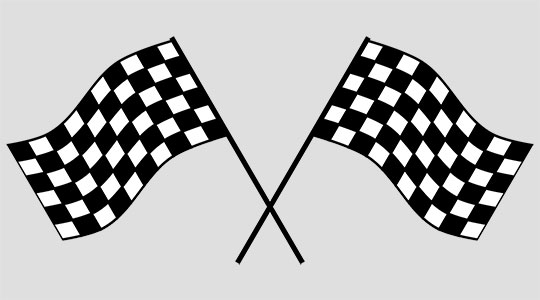
Come utente, ti starai chiedendo perché hai bisogno di una soluzione di migrazione al cloud quando è possibile trasferire direttamente i dati da Dropbox. Bene, quando provi il metodo diretto, devi scaricare tutti i dati sul tuo sistema da Dropbox e poi caricarli su Google Drive.
Questo processo è noioso e richiede tempo. Inoltre, quando c'è un grande volume di dati, è necessaria una buona connettività Internet per il download e il caricamento. Se il processo si interrompe per qualsiasi motivo, diventa difficile tenere traccia di quali file sono stati trasferiti e quali rimangono. Devi verificare manualmente ogni cartella. Il tempo necessario per il download e il caricamento dipende dalla dimensione dei file e dalla velocità di Internet. Inoltre, non è possibile sincronizzare Dropbox e Google Drive utilizzando il metodo manuale.
Utilizzando una delle soluzioni di cui sopra per trasferire e sincronizzare i dati, puoi completare il processo senza problemi. Non devi preoccuparti dell'integrità e della sicurezza dei dati poiché questi strumenti sono abbastanza affidabili e richiedono l'autorizzazione di ciascun account. Ciascuno degli strumenti di cui sopra è facile da usare. Puoi spostare rapidamente GB e TB di dati; devi semplicemente seguire i passaggi. A seconda del volume di dati e della frequenza di utilizzo, puoi scegliere tra strumenti gratuiti e a pagamento, nonché piani di abbonamento. Diventa un utente intelligente di cloud drive! Scegli una soluzione efficace per trasferire dati e sincronizzare i tuoi account Dropbox e Google Drive.
